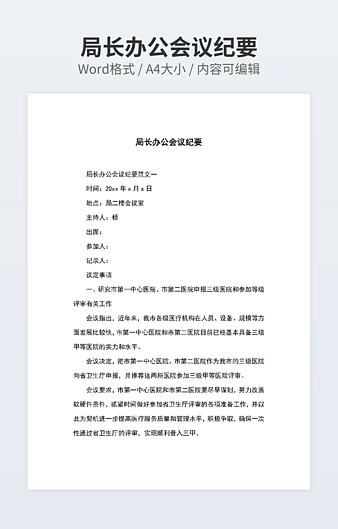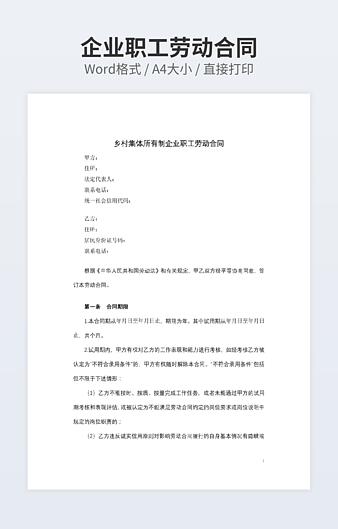Word表格调整小技巧,新手制表必学
 2020-11-30 01:30:11
2020-11-30 01:30:11
在Word制表中有哪些值得我们学习的小技巧呢?今天教大家几个制表技巧,帮助新手提高效率。
1、自动调整表格
表格没有调整好看起来参差不齐,教你一招轻松解决。选中表格,点击表格工具下的【表格工具】-【布局】-【自动调整】-【根据单元格内容调整表格】,这样表格就可以适应单元格长度。
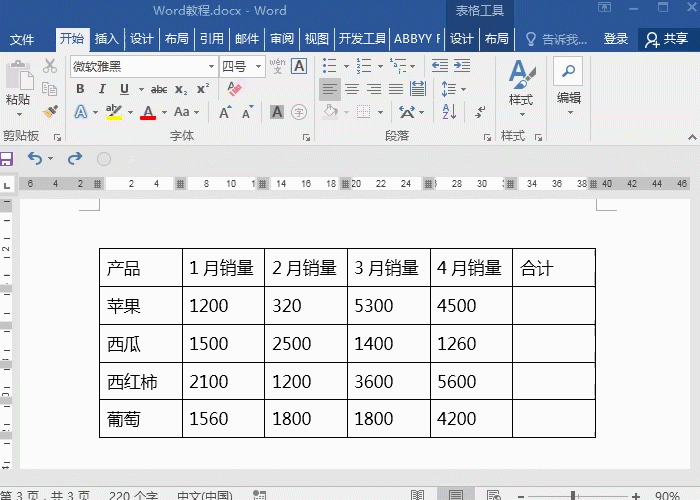
2、平均分布行高、列宽
在制作表格的时候,有时候会调整表格的行高列宽,这时候会导致表格看起来不够整齐,此时我们可以直接一键设置平均分布行高、列宽去调整。进入【布局】-【分布行】/【分布高】,就能快速的平均调整表格,让表格更加规范。
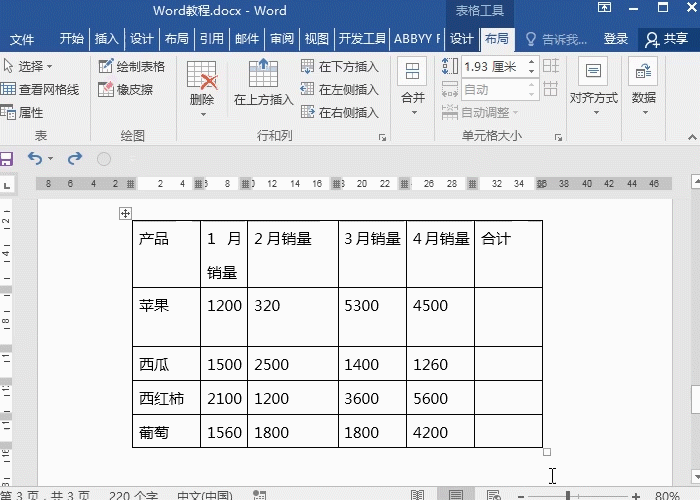
3、移动表格位置
在设置标的时候,使用居中,左对齐,右对齐,可能不能将表格调整到自己需要的位置上,我们可以选择表格,通过标尺来移动表格,移动到指定位置上。
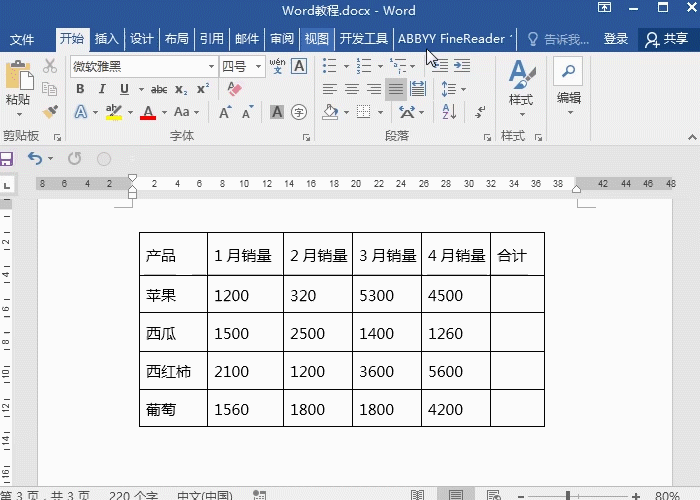
4、Alt精确调整宽高
移动光标至图中所示的标志后,按住Alt键,就能精准的看到宽高的数据,对表格进行精确调整。
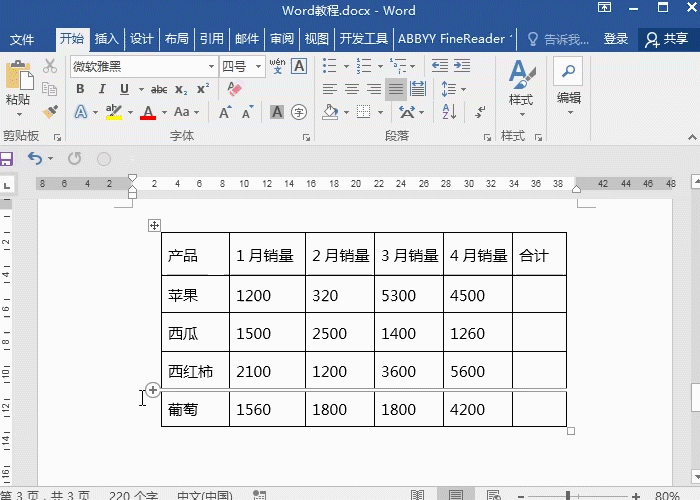
如需转载请注明源网址:https://www.xqppt.com/article/74.html
相关文章